Wie erstelle ich einen WordPress-Mitgliederbereich? [Vollständige Anleitung]
Veröffentlicht: 2021-03-01Hier sind einige Funktionen, die Sie erwarten können, wenn Sie einen WordPress-Mitgliederbereich auf Ihrer Website erstellen:
- Verbinden Sie Menschen einfach
- Bieten Sie Mitgliederpakete an
- Bieten Sie nur Mitgliedern Zugriff auf Gruppen
- Personalisieren Sie die Kommunikation für jede Gruppe
Dies sind die grundlegenden Funktionen, die Ihr WordPress-Mitgliederbereich enthalten muss. Um jedoch erweiterte Funktionen in Ihren Mitgliederbereich zu integrieren, benötigen Sie ein WordPress-Plugin für den Mitgliederbereich.
Darüber hinaus müssen Sie planen, wie Ihre Website die Mitgliedschaft akzeptiert, und verschiedene Methoden zur Einbindung von Benutzern erkunden.
Mit diesem Leitfaden können Sie erkunden, wie Sie das Layout Ihrer Mitgliedschaften bestimmen können.
Darüber hinaus enthält der Leitfaden Schritte zum Erstellen einer Mitgliederseite, zum Verwenden von Statistiken und zum Verbessern der Benutzerinteraktion.
Was ist kein Mitgliederbereich?
Bevor wir uns damit befassen, wie ein WordPress-Mitgliederbereich aussieht, machen wir eine Pause. Verstehen Sie zunächst, was ein Mitgliederbereich nicht enthalten sollte.
In Ihrem WordPress-Mitgliederbereich gibt es drei Dinge:
- Zugangskontrolle
- Personalisierte Inhalte
- Sonderangebote und Vergünstigungen
Alle drei sind für verschiedene Kategorien von Benutzern unterschiedlich definiert. Nicht jeder Besucher kann auf diesen Mitgliederbereich zugreifen.
Wenn wir beispielsweise eine Konferenz als Mitgliederbereich betrachten, können wir die Funktionsweise eines Mitgliederbereichs besser verstehen.
Bei einer Konferenz sind die Plätze in der ersten Reihe nur für die Redner und besondere Gäste reserviert. Sie erhalten bessere Sitzplätze, Vergünstigungen, kostenlose Erfrischungen und viele andere Dinge.
Ebenso kann der durch ein Mitglieder-Plugin implementierte WordPress-Mitgliederbereich exklusiven Zugriff, Inhalte und Vergünstigungen bieten.
Ein Mitgliederbereich wird jedoch nicht definiert durch:
- Wie werden Mitgliedschaften verkauft?
- Ob Mitgliedschaften kostenpflichtig oder kostenlos sind?
- Oder der Betrag, der für bezahlte Mitgliedschaften berechnet wird?
Diese Dinge werden unter dem Abonnement des Benutzers betrachtet. Ein Abonnement bezeichnet die Art der Mitgliedschaft, die ein Benutzer erworben hat.
Zum Beispiel ein Zeitschriftenabonnement. Ihre WordPress-Mitgliederbereichs-Website kann mehrere Arten von Abonnements haben.
Eine Abonnement-Website muss jedoch nicht unbedingt einen Mitgliederbereich haben. Diese sind miteinander verbunden, aber nicht gleich.
Checkliste für den WordPress-Mitgliederbereich
Berücksichtigen Sie beim Erstellen des Mitgliederbereichs Folgendes:
- Eine Gruppenwand
- WooCommerce-Abonnement
- Einfache Zahlungsmöglichkeiten
- Anmeldeformular mit wenigen Feldern
- Preisseite
Berücksichtigen Sie bei der Verwaltung des Mitgliederbereichs Folgendes:
- Einzigartige Inhalte nur für Mitglieder
- Veranstaltungen nur für Mitglieder
- Eingeschränkter Zugang zum Mitgliederbereich
Um die Interaktion im Mitgliederbereich zu verbessern, beachten Sie Folgendes:
- Analyse der Gruppeninteraktion
- Förderung der Interaktion mit einem Forum
- Erstellen einer Gruppenwand zum Teilen von Medien
Erste Schritte mit dem WordPress-Mitgliedschaftsthema
Um mit Ihrem WordPress-Mitgliederbereich zu beginnen, wählen Sie die richtige Plattform aus. Sie können einfach WordPress.org für die selbst gehostete Website verwenden. Dadurch erhalten Sie umfassenden Zugriff auf Plugins, Tools und andere Funktionen.
Nachdem Sie diese Entscheidung getroffen haben, wählen Sie ein Thema für die WordPress-Mitgliedschaft aus. Sie können ein beliebiges Thema auswählen. Du kannst eigentlich auf jeder Website einen WordPress-Mitgliederbereich erstellen.
Daher können Sie basierend auf Ihrer Branche das beste WordPress-Mitgliedschaftsthema auswählen. Oder um es einfach zu machen, stöbere durch diese Sammlung der besten WordPress-Mitgliedschaftsthemen.
Wählen Sie ein WP-Mitglieds-Plugin
Es gibt eine Reihe von Mitgliedschafts-Plugins, die auf WordPress verfügbar sind. ProfileGrid ist jedoch eines der besten Mitgliedschafts-Plugins für WordPress. In Anbetracht der Bandbreite an Funktionen und Erweiterungen, die es bietet, können Sie keine bessere Option finden.
Es ermöglicht Ihnen nicht nur, Abonnements auf Ihrer Website zu erstellen, sondern bietet auch verschiedene vorgefertigte Registrierungs- und Anmeldeseiten. Prüfen Sie, wie Sie mit ProfileGrid einen WordPress-Mitgliederbereich einrichten können.
Richten Sie den WordPress-Mitgliederbereich ein
Um Ihren WordPress-Mitgliederbereich einzurichten, laden Sie zunächst das ProfileGrid-Plugin herunter. Nachdem Sie dieses Plugin heruntergeladen haben, installieren Sie es auf Ihrer Website.
- Gehen Sie zum Admin-Panel
- Von Plugin > Admin Panel
- Plugin hochladen
Sobald Sie das Plugin installiert haben, können Sie damit beginnen, einen WordPress-Mitgliederbereich zu erstellen.
Schritt 1: Besuchen Sie jetzt den Shortcodes-Bereich von ProfileGrid.
Schritt 2: Auf dieser Seite finden Sie eine Reihe von Shortcodes. Zum Beispiel Shortcodes für die Registrierung, einen neuen Pinnwandbeitrag, eine Gruppenseite usw. Kopieren Sie einfach den Shortcode und fügen Sie ihn in eine neue Seite ein, um ihn zu veröffentlichen.
Erstellen Sie ein Registrierungsformular
Für die Einrichtung eines WordPress-Mitgliederbereichs benötigen Sie ein Registrierungsformular. Mit dem ProfileGrid-Plugin ist dies ein Kinderspiel.
Schritt 1: Besuchen Sie zunächst den Gruppenmanager Ihres ProfileGrid-Plug-ins im Admin-Panel.
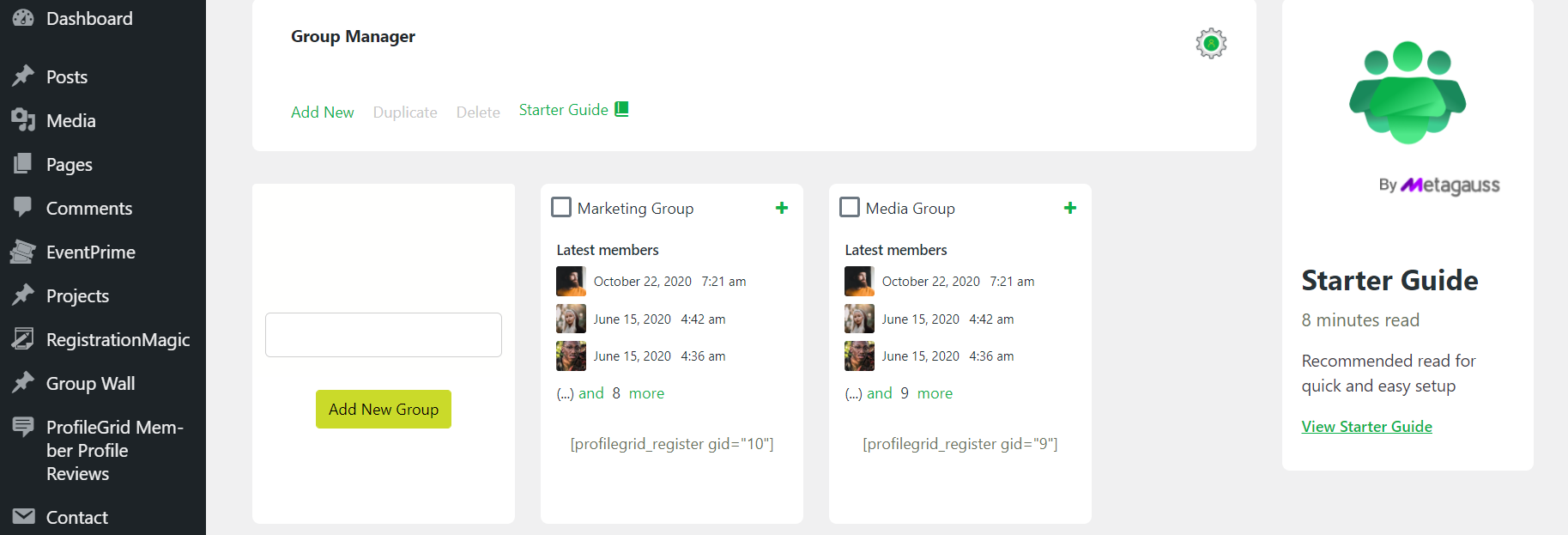
Schritt 2: Klicken Sie im Gruppenmanager auf Neu hinzufügen und erstellen Sie eine Gruppe. Hier müssen Sie Details zu Ihrer Gruppe definieren, wie Name, Typ, Mitgliedschaft usw.
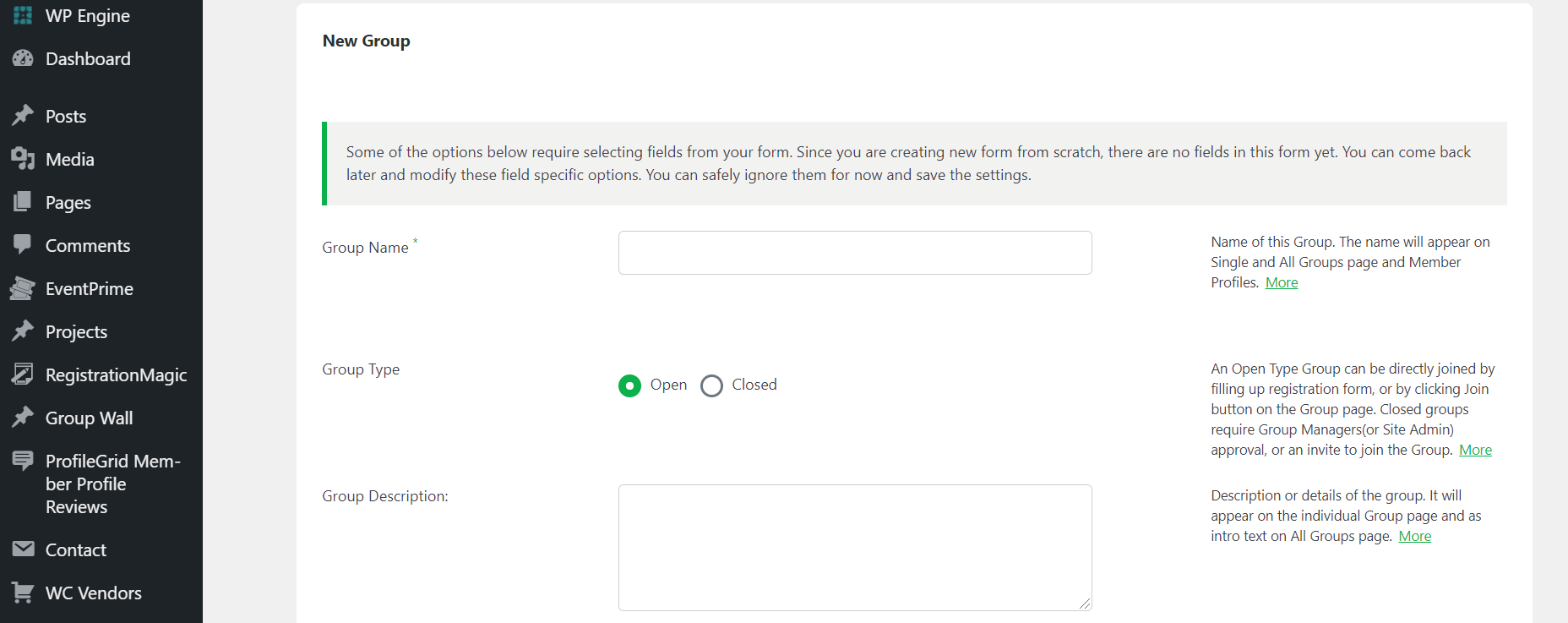
Schritt 3: Außerdem können Sie benutzerdefinierte Felder in den Gruppeneinstellungen entsprechend Ihren Anforderungen hinzufügen.
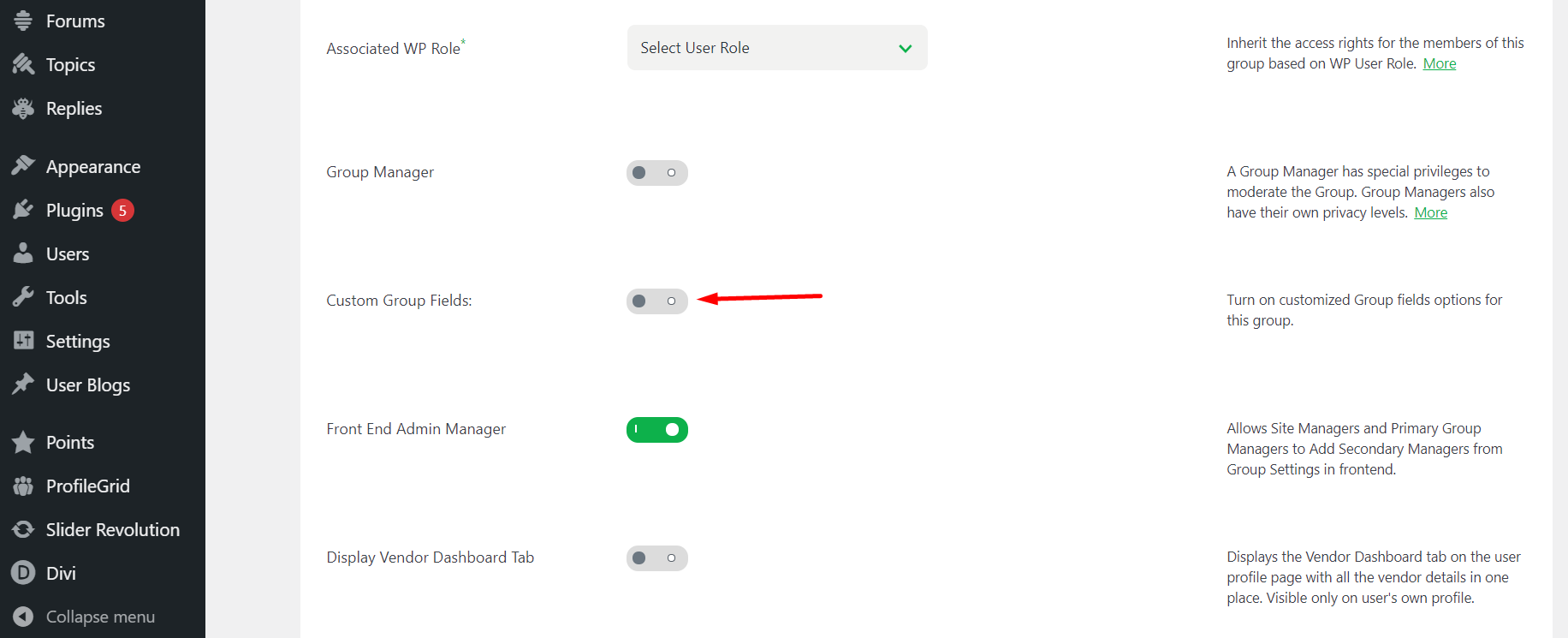
Schritt 4: Scrollen Sie nun nach unten und Sie finden das Feld Membership Charge. Wenn Sie eine kostenpflichtige Mitgliedergruppe erstellen möchten, können Sie hier die Gebühren für die Mitgliedschaft festlegen.
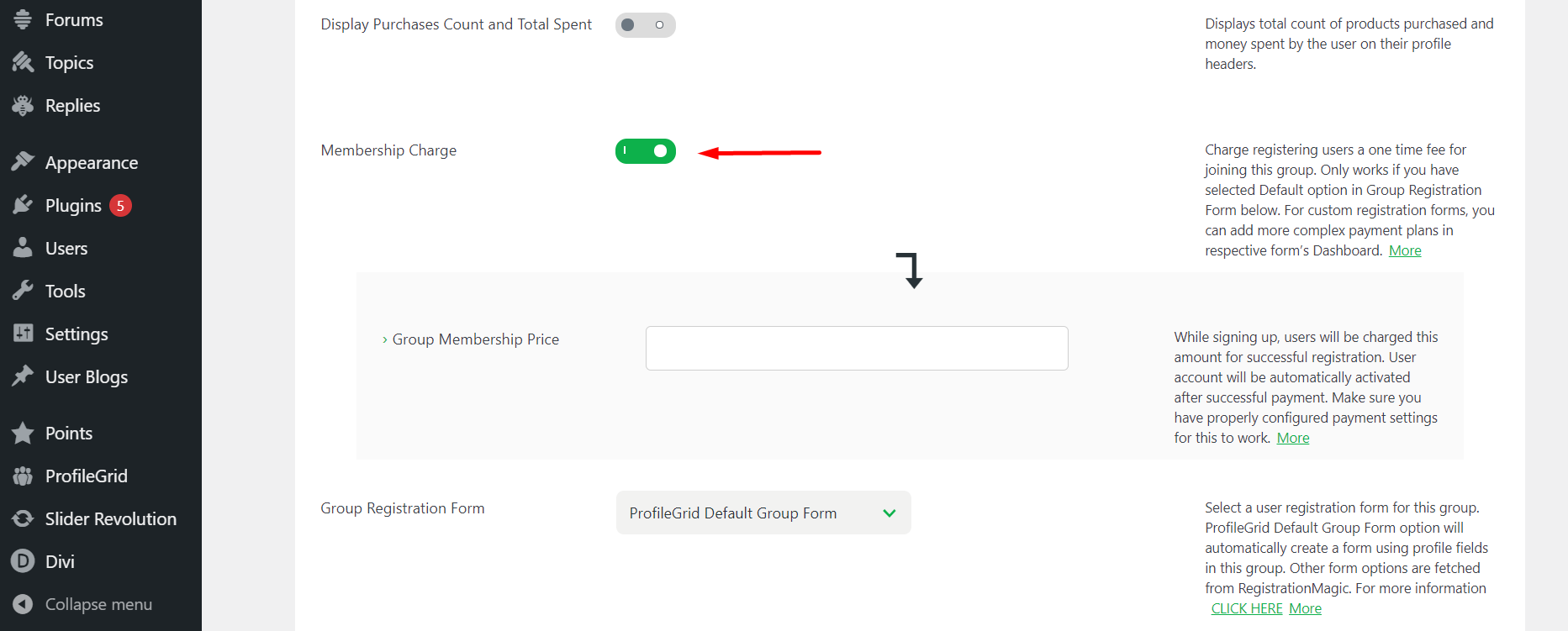
Schritt 5: Direkt unter den Gebühren können Sie ein Gruppenregistrierungsformular auswählen. Derzeit ist das Registrierungsformular von ProfileGrid standardmäßig ausgewählt, aber Sie können es ändern. Überprüfen Sie, wie Sie es tun können:

Anmeldeformular
Schritt 1: Speichern Sie die Gruppe und kehren Sie zur Seite Group Manager zurück. Gehen Sie von hier aus zu Fields in der Gruppe.
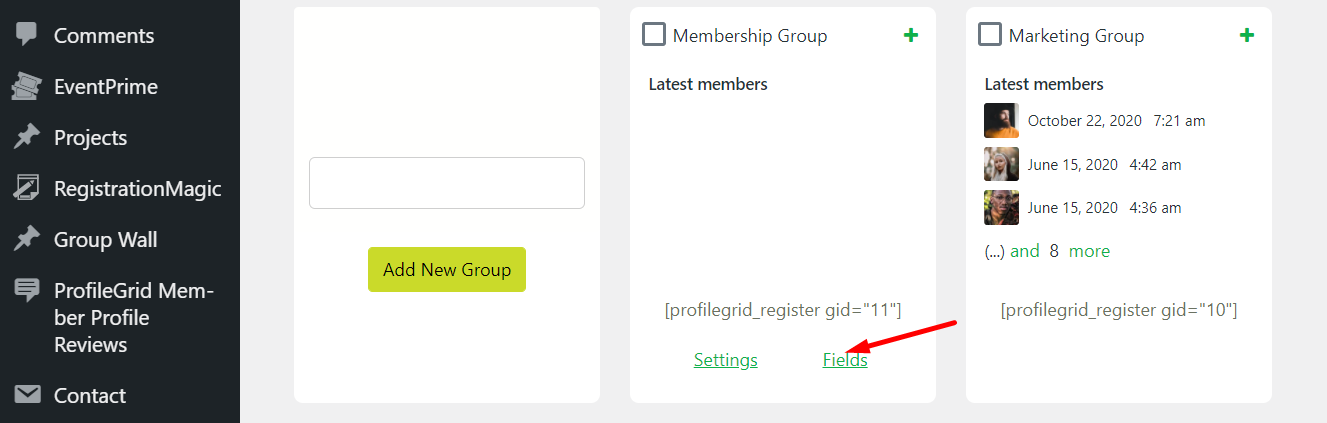
Schritt 2: Auf dieser Seite haben Sie die Möglichkeit, neue Felder zu Ihrer Gruppe hinzuzufügen. Sie können Vorname, Benutzername, Passwort, Benutzer-URL, Profilbild usw. auswählen.
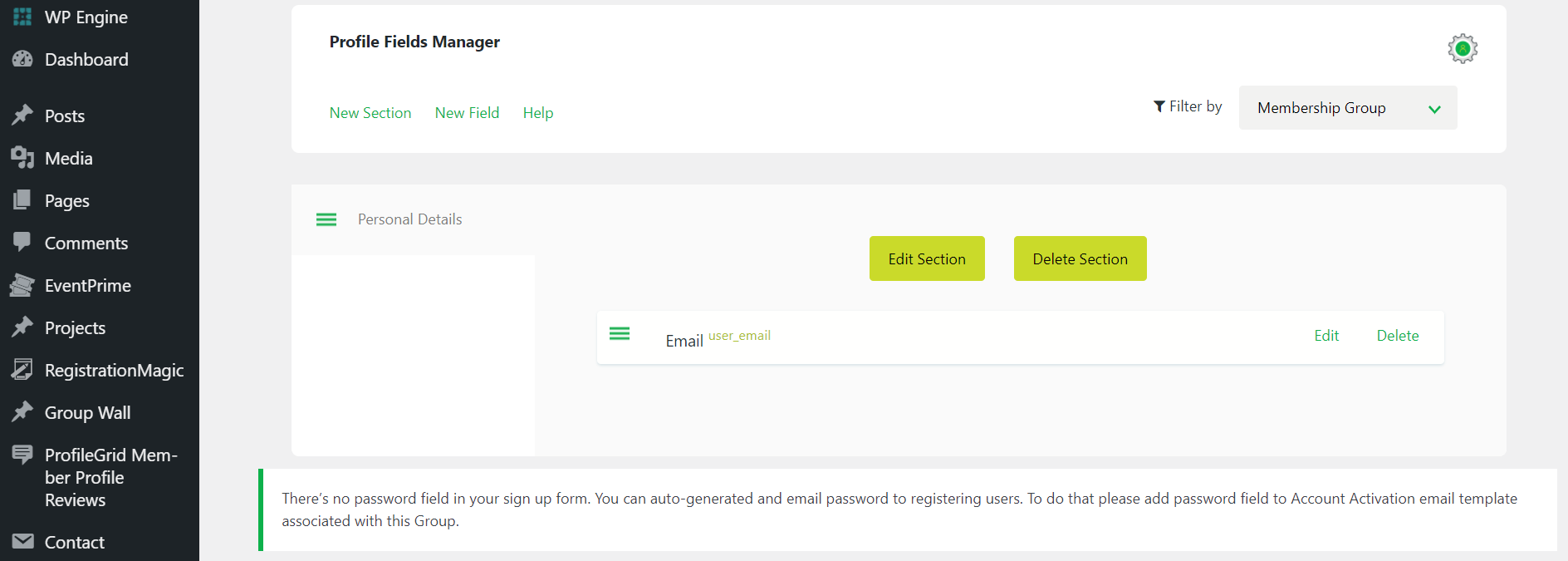
Schritt 3: Wählen Sie die Felder aus, die Sie Ihrer Gruppe hinzufügen möchten. Nachdem Sie die gewünschten Felder hinzugefügt haben, können Sie die Registrierungsseite zum WordPress-Mitgliederbereich hinzufügen.
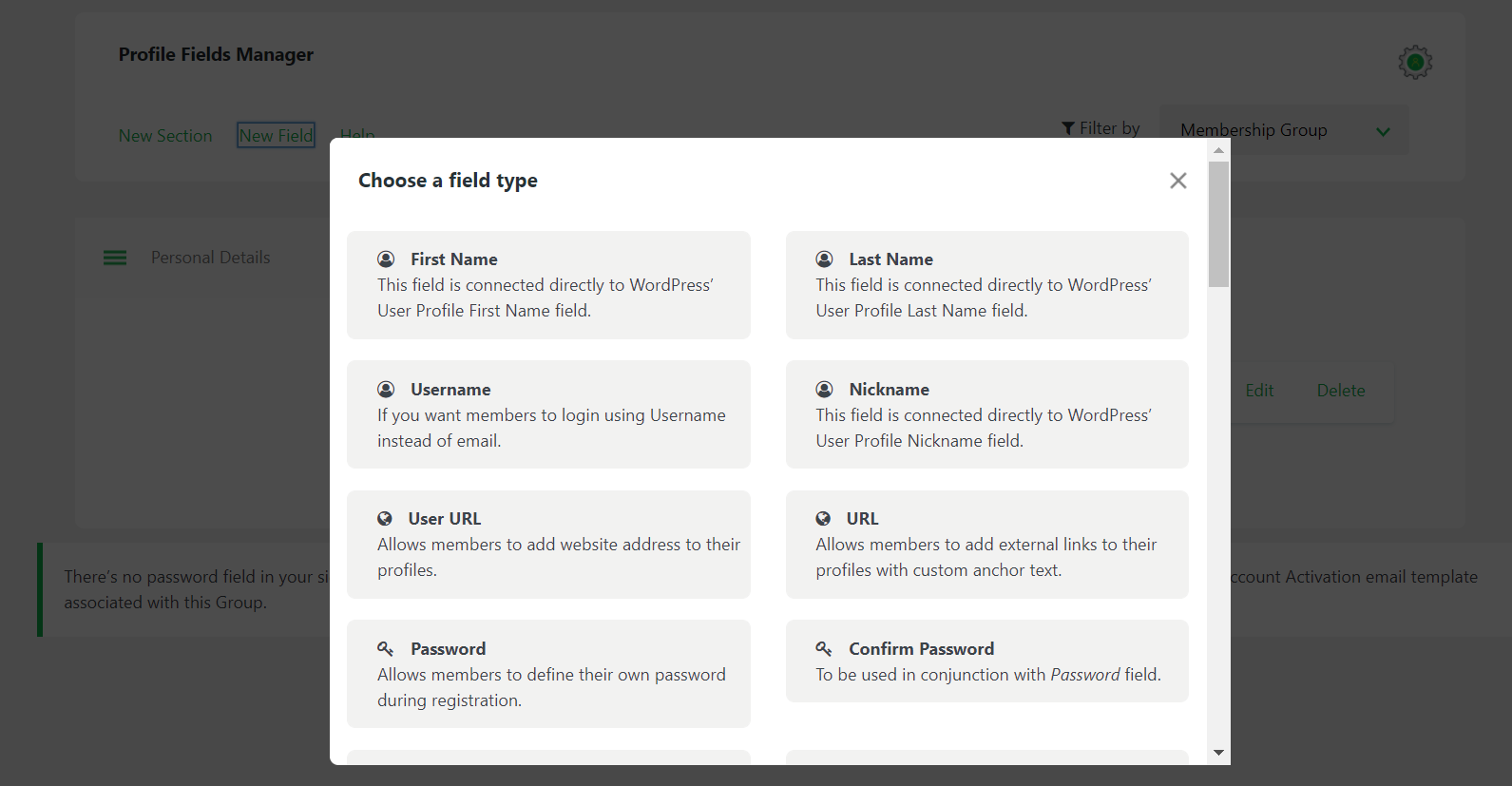
Schritt 4: Erstellen Sie eine neue Seite für die Registrierung und fügen Sie hier den Shortcode für die Registrierungsseite ein.
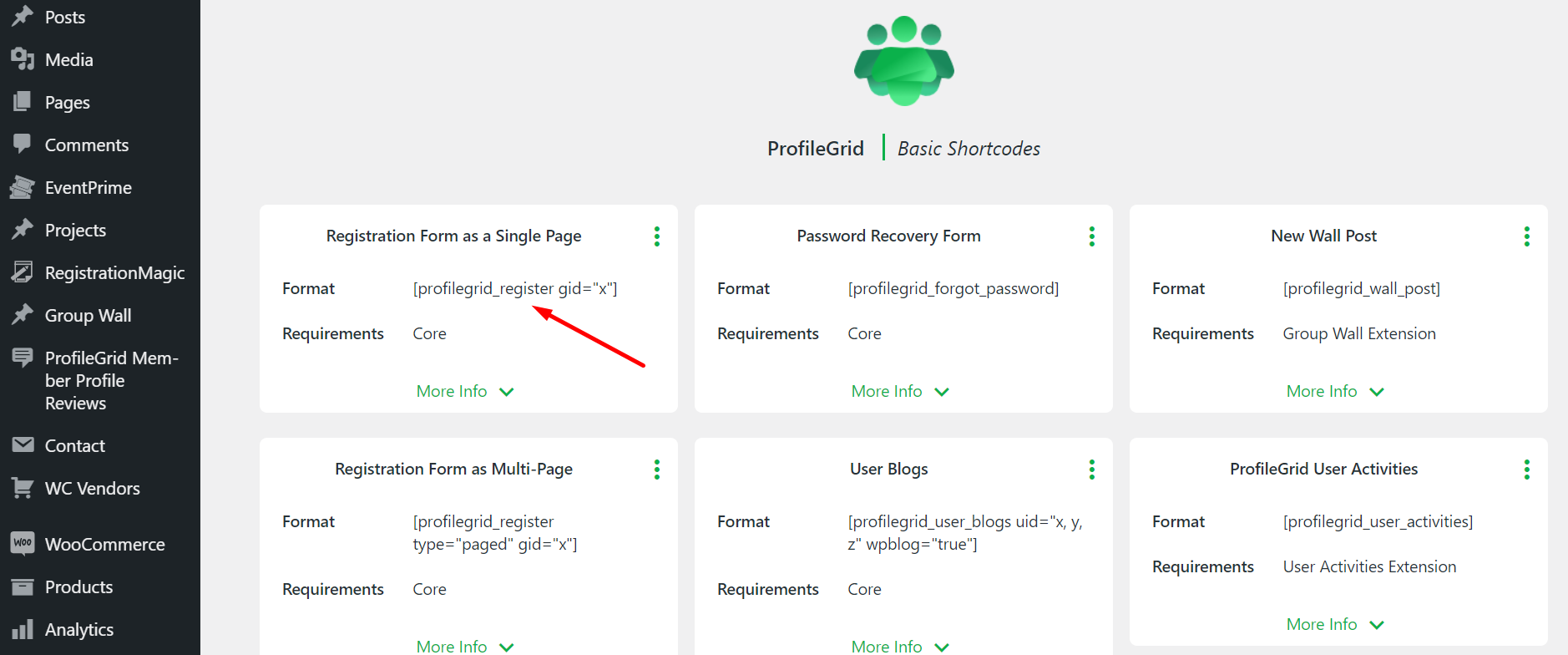
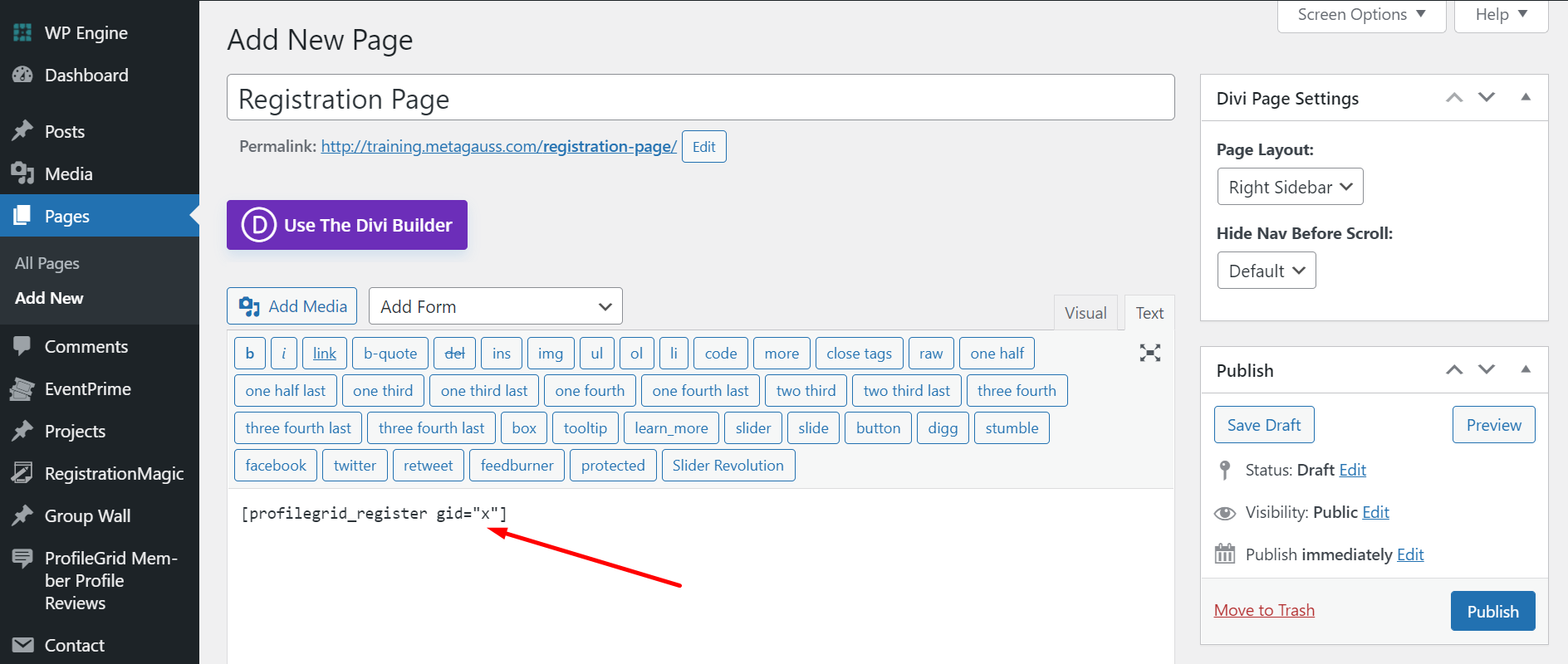
Schritt 5: Anstelle von x müssen Sie die Gruppen-ID Ihrer neuen Gruppe eingeben.
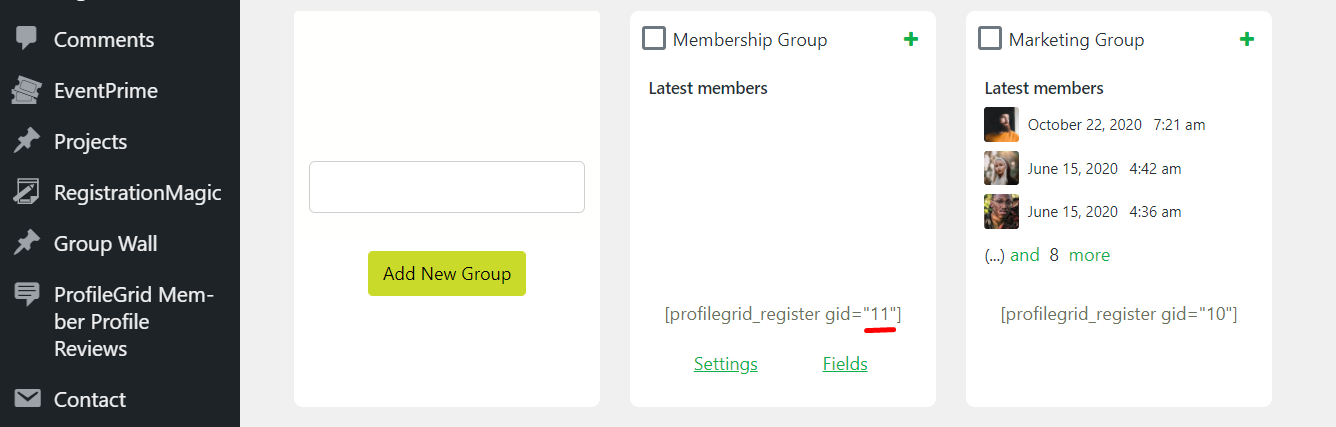
Schritt 6: Sobald Sie diese Seite veröffentlichen, werden die Felder, die wir zuvor hinzugefügt haben, dem Registrierungsformular hinzugefügt.
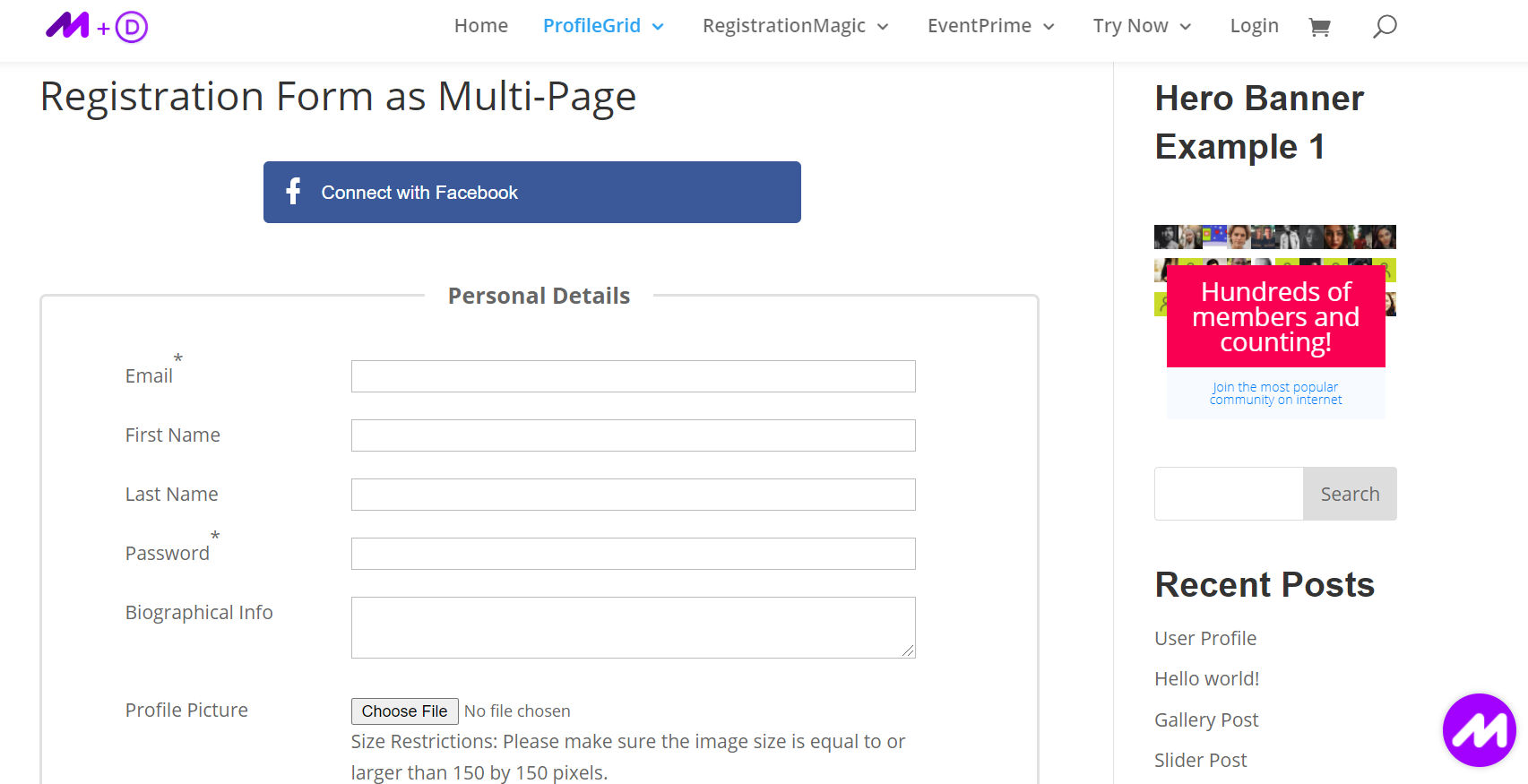
Anmeldeformular der Gruppe zuweisen
Um das obige Registrierungsformular tatsächlich nutzen zu können, ist es notwendig, dieses Formular der von Ihnen erstellten Gruppe zuzuordnen.
Schritt 1: Gehen Sie dazu zu Globale Einstellungen und klicken Sie dann auf Allgemein.
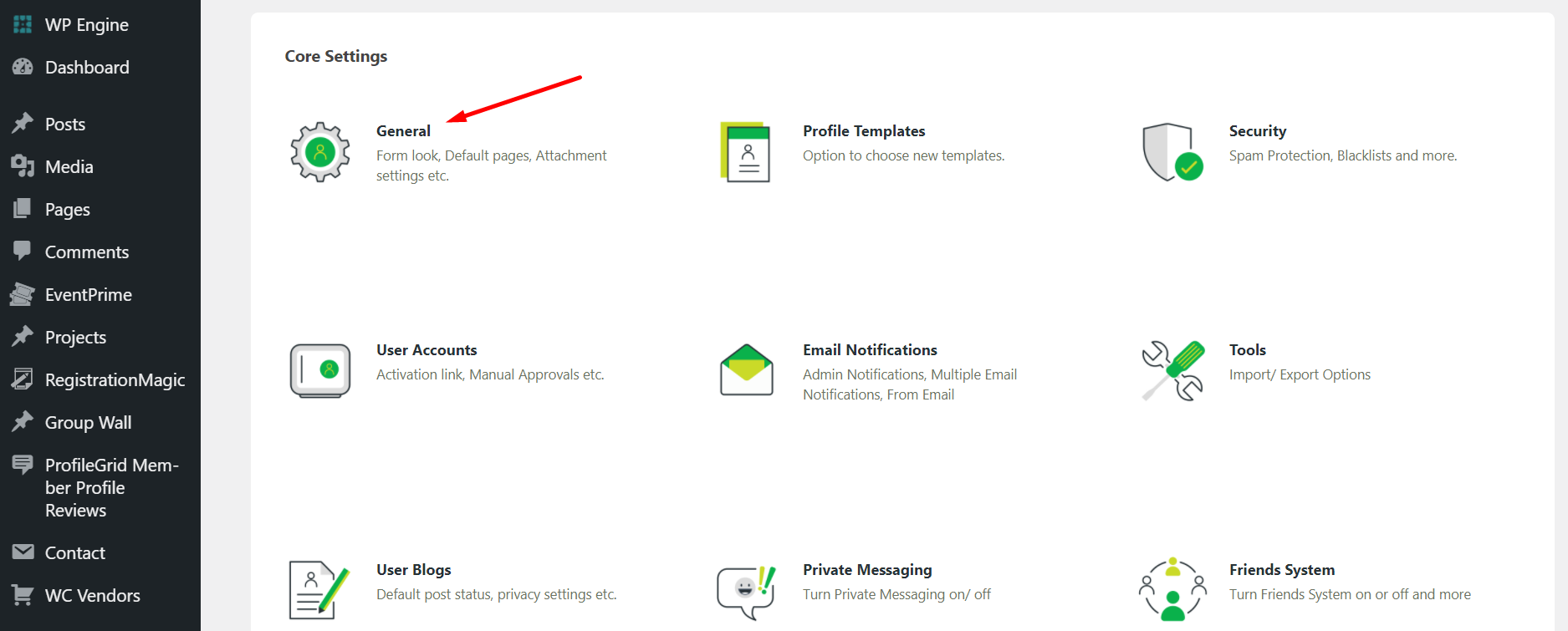
Schritt 2: Weisen Sie im Feld Registrierungsseite das von Ihnen erstellte Registrierungsformular zu. Dadurch wird das Formular am Frontend angezeigt, das Benutzer ausfüllen können.
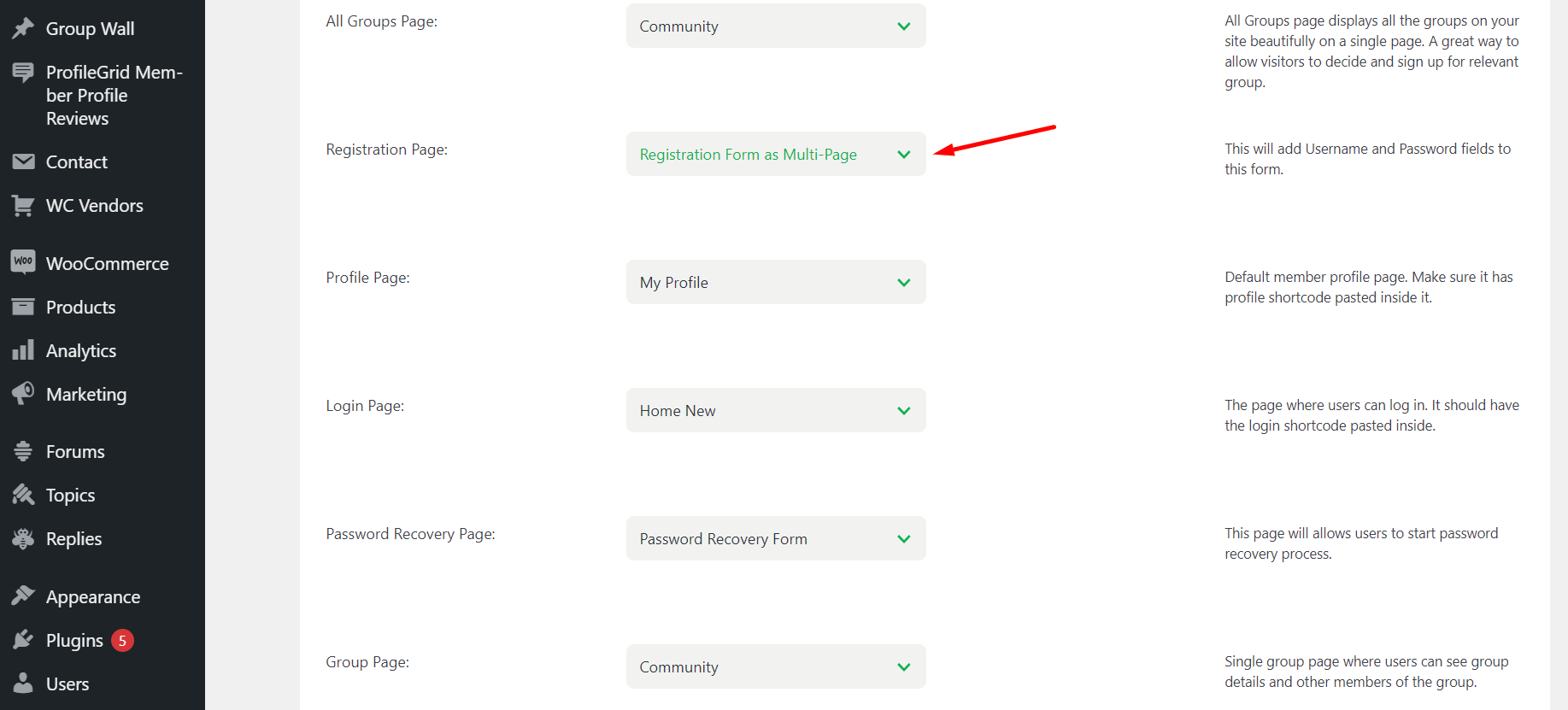
Erstellen Sie eine Gruppenwand
Schritt 1: Um ein Registrierungsformular zu erstellen, können Sie ebenfalls einfach den Shortcode der Gruppenseite kopieren.
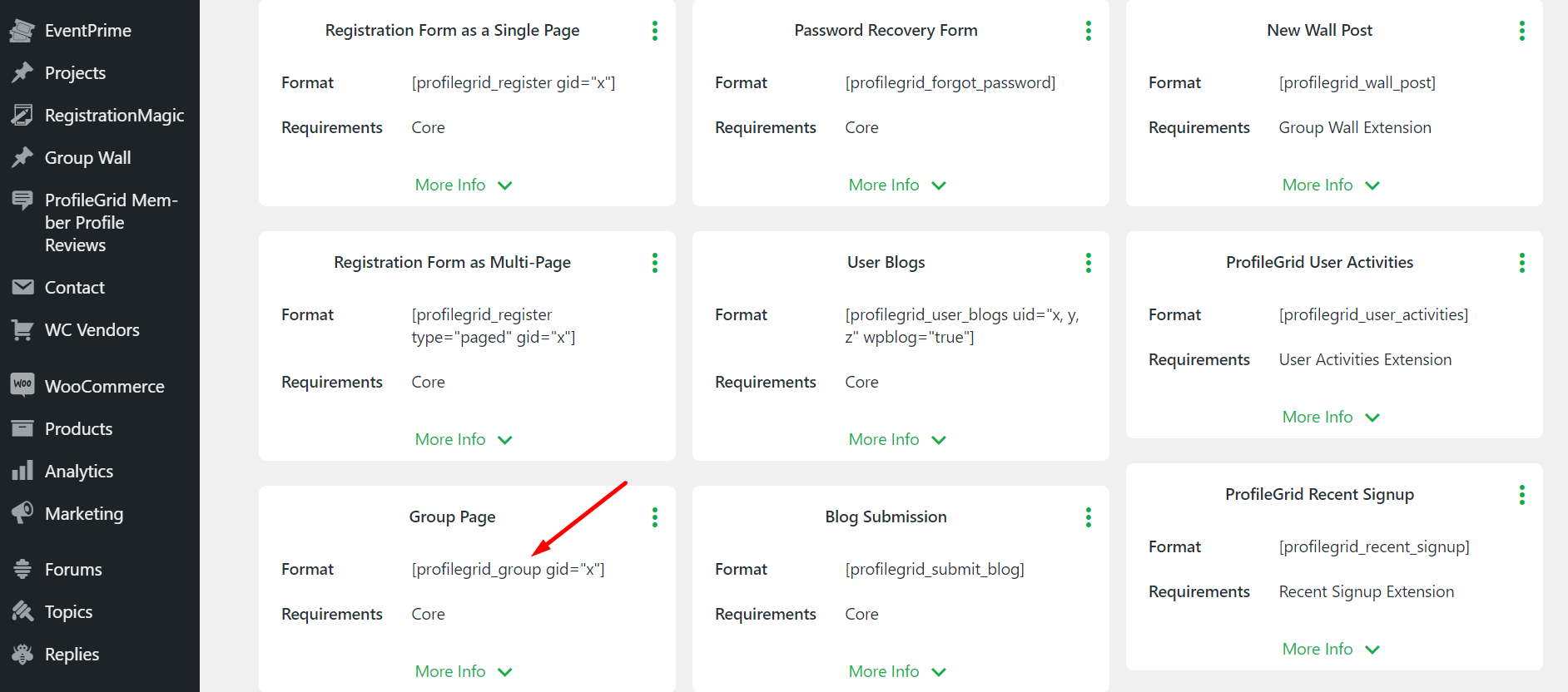
Schritt 2: Sobald Sie diese Seite veröffentlichen, wird Ihre Gruppenseite im Mitgliederbereich gestartet. Ihre Benutzer können mit dieser Wand interagieren und Bilder teilen.
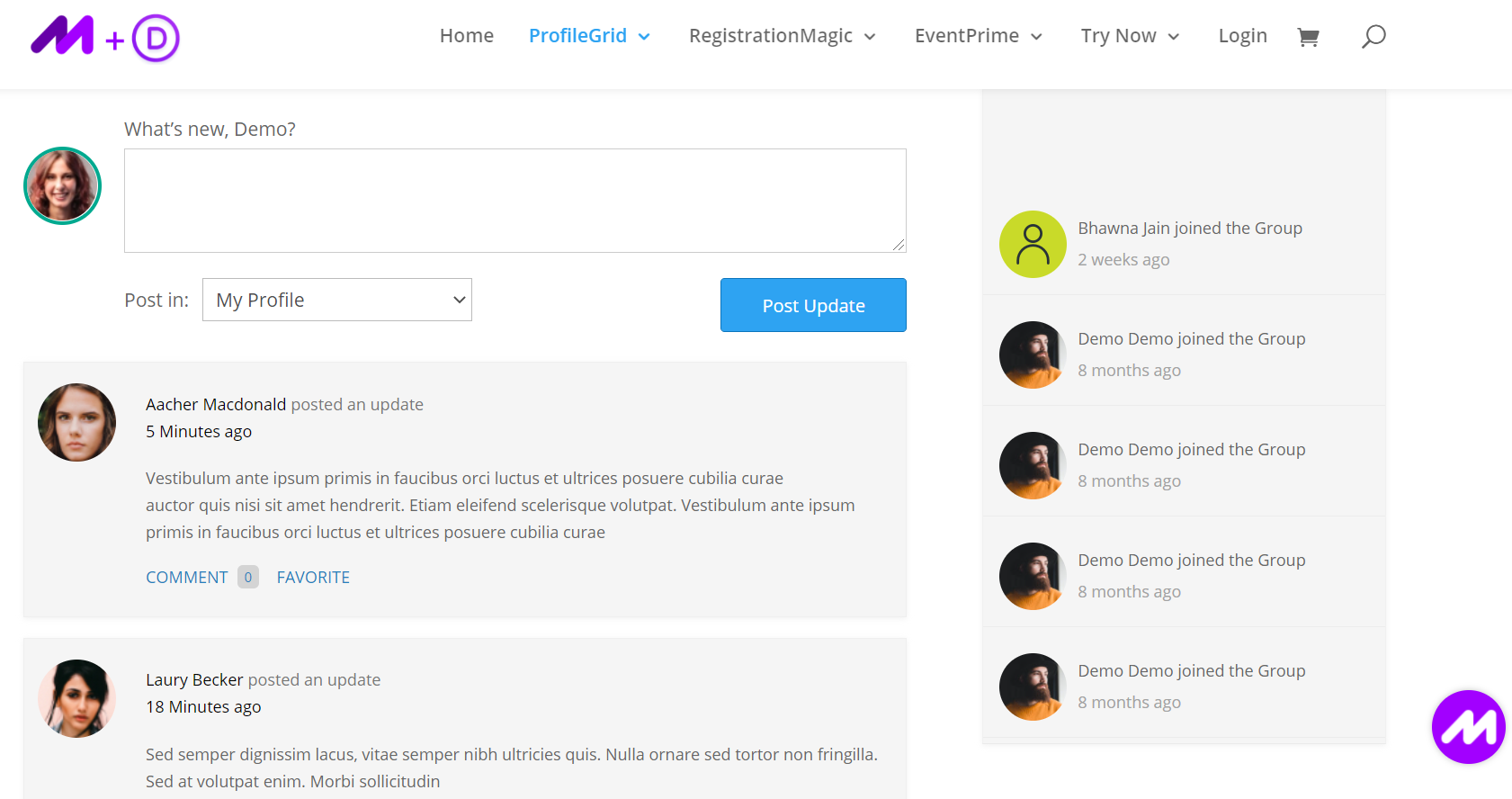
Integrieren Sie WooCommerce
Als nächstes integrieren wir WooCommerce in diesen WordPress-Mitgliederbereich.
Schritt 1: Laden Sie über diesen Link die kostenlose WooCommerce-Integrationserweiterung herunter. Diese Erweiterung hilft Ihnen dabei, WooCommerce für Mitgliedschaften zu aktivieren.
Schritt 2: Um die Parameter des WooCommerce-Bereichs zu definieren, können Sie zu Globale Einstellungen gehen.
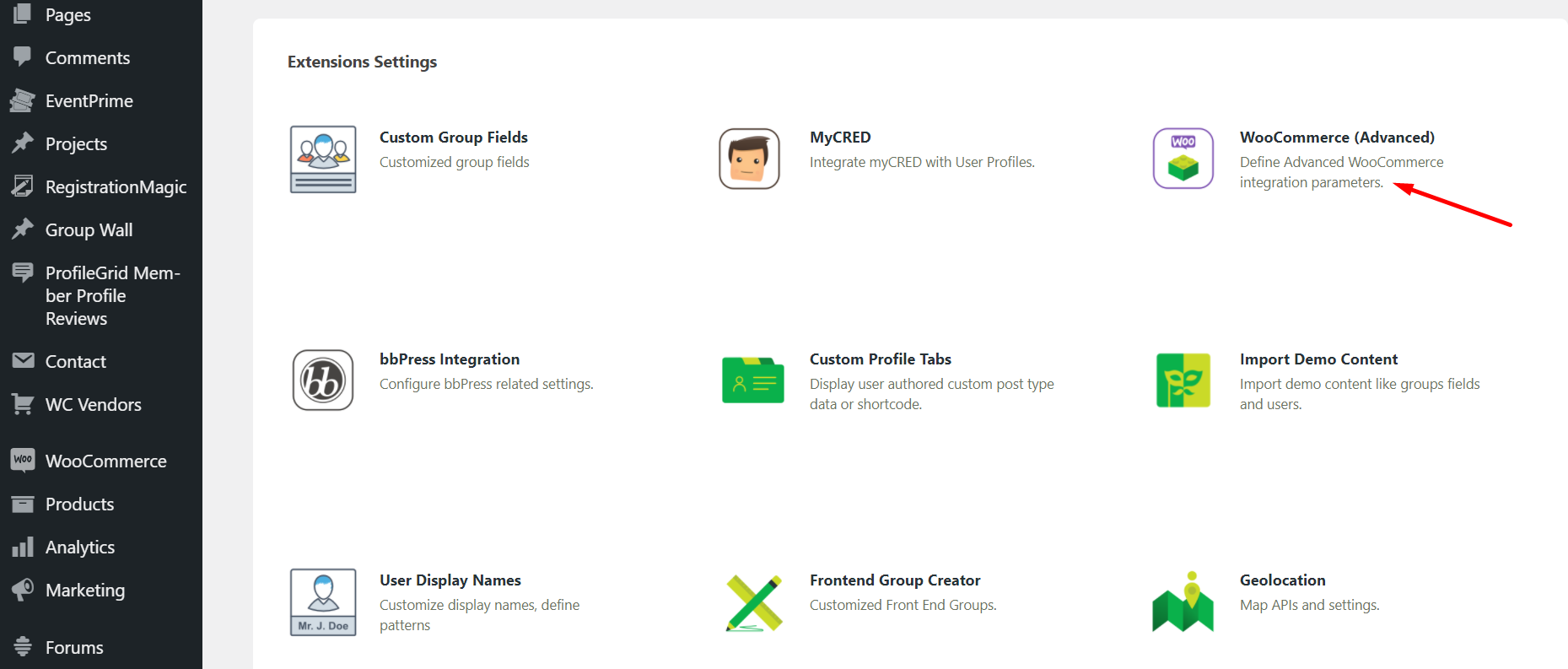
Schritt 3: Suchen Sie hier WooCommerce und definieren Sie die folgenden Felder. Dies hilft Ihnen, einen Kauf-Tab in Benutzerprofilen im Mitgliederbereich zu starten.
Inhaltsbeschränkung festlegen
Die Inhaltsbeschränkung ist eine weitere Möglichkeit, Mitgliedschaften auf Ihrer Website zu erstellen. Es ermöglicht Ihnen, verschiedene Inhaltsebenen auf Ihrer WordPress-Website einzuschränken. Sie können dieser Anleitung folgen, um Beschränkungen für Ihre Inhalte festzulegen.
Die eingeschränkten Seiten sind für einen Benutzer, der nicht registriert oder angemeldet ist, nicht sichtbar. Daher müssen sie sich registrieren und die Mitgliedsgebühren (falls zutreffend) bezahlen, um auf den Seiteninhalt zugreifen zu können.
Diese Art der Mitgliedschaft wird hauptsächlich von Zeitschriften, Blogs und anderen inhaltsbasierten Branchen verwendet.

Sobald Sie die Einschränkung eingerichtet haben, ist Ihre Website bereit, Mitgliedschaften zu akzeptieren.
Abonnements erstellen
Außerdem können Sie auf Ihrer Website verschiedene Arten von Abonnements erstellen.
Anstatt eine einmalige Mitgliedsgebühr zu erheben, können Sie mit Abonnements Ihre Produkte, Gruppen und Inhalte wöchentlich, monatlich oder jährlich in Rechnung stellen.
Hier ist eine vollständige Anleitung, wie Sie ein Abonnement auf Ihrer Website einrichten können.
Der WordPress-Mitgliederbereich in Kürze
ProfileGrid ist das beste Mitgliedschafts-Plugin, mit dem Ihre Website einen WordPress-Mitgliederbereich erstellen kann. Sie können eine Reihe von Funktionen implementieren und die Benutzerinteraktion verbessern.
Wenn Sie eine Avantgarde-Mitglieder-Website mit erweiterten Funktionen wie einem nahtlosen Veranstaltungskalender zum Planen von Veranstaltungen für Ihre Mitglieder, zum Akzeptieren von Zahlungen über verschiedene Zahlungsgateways oder zum Erstellen eines mehrseitigen Registrierungsformulars für Ihre Benutzer erstellen möchten, ist Metabundle perfekt für dich.
Es ist ein Bündel von EventPrime-, RegistrationMagic- und ProfileGrid-Plugins.
Alle Premium-Versionen dieser drei Plugins sind in einem Bundle zusammengefasst. Mit diesem Paket können Sie Veranstaltungen, Formulare und einen Mitgliederbereich erstellen.
Wenn Sie Probleme beim Erstellen eines WordPress-Mitgliederbereichs mit dieser Anleitung haben, kommentieren Sie unten. Unser Team wird sich mit einer Lösung verbinden.
